Kako nacrtati ravne linije u Photoshopu
Budući da je Photoshop jedan od najboljih izbora za grafički dizajn svih vrsta, razumijevanje kako koristiti dostupne alate u punom opsegu pomoći će vam u stvaranju sjajnih gotovih komada. Jedna od tih značajki je pravljenje ravnih linija.
Kada koristite Photoshop za skiciranje ili crtanje dizajna(a design) , možda ćete poželjeti stvoriti savršeno ravnu liniju. Budući da je to teško napraviti slobodnom rukom, Photoshop je stvorio načine za jednostavno stvaranje ravnih linija.

U ovom članku naučit ćete nekoliko načina kako napraviti ravne linije u Photoshopu(Photoshop) kako bi vaš komad izgledao točno onako kako želite da izgleda.
Kako nacrtati ravne linije pomoću alata Linije(How To Draw Straight Lines Using the Line Tool)
Photoshop je dodao vrlo jednostavan način za stvaranje linija u programu pomoću alata Line . Možete mu pristupiti tako da odete do alata Shapes , koji će prema zadanim postavkama biti alat Rectangle , i kliknete desnom tipkom miša na njega i odaberete alat Line .

Slijedite korake u nastavku da biste ga počeli koristiti.
- Pomoću alata Linija(Line) kliknite na mjesto na kojem želite da linija počne, a zatim povucite na mjesto gdje želite da bude kraj linije.
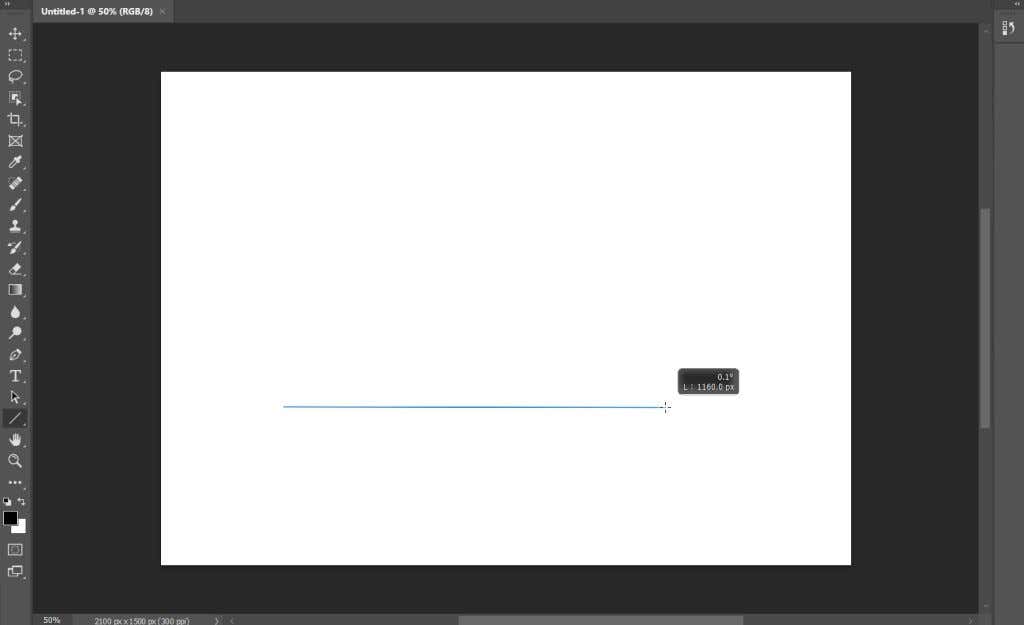
- Vidjet ćete kvadrate koji označavaju putanju linije. Možete ih premjestiti na krivulju i na drugi način promijeniti liniju.

- Na traci opcija za alat Line vidjet ćete da možete promijeniti vrstu poteza, boju ispune, širinu i još mnogo toga.

- Kada završite, možete pritisnuti Enter da vidite redak.
Ovo je najlakši način za stvaranje brze linije, međutim, postoje i druge opcije ako želite više kontrole ili više volite koristiti druge alate.
Kako crtati ravne linije alatom Pen Tool(How To Draw Straight Lines With the Pen Tool)
Drugi alat koji možete koristiti za crtanje ravnih segmenata u Photoshopu(Photoshop) je alat Pen . Za početak provjerite je li odabran standardni alat Pen , a zatim slijedite ove korake:(Pen)
- Provjerite jeste li odabrali opciju Oblik(Shape) iz padajućeg okvira na traci opcija pri vrhu.
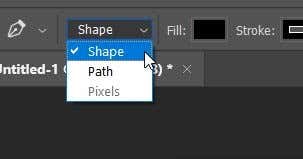
- Postavite alat Pen na mjesto na kojem želite da vaša linija počne i kliknite da biste tamo postavili sidrišnu točku.
- Pomaknite alat Pen do točke na kojoj želite da linija završi i ponovno kliknite.

- Možete ponovno kliknuti u drugom području da dodate dodatne ravne linije. Da biste završili stazu, kliknite na prethodnu sidrišnu točku da bi završila ili Ctrl+click na Windows ili Command+click na Macu.
Nakon što postavite drugu sidrišnu točku, linija će se pojaviti. Trebat će vam najmanje dvije točke da bi linija bila vidljiva.
Kako crtati ravne linije pomoću alata za kist(How To Draw Straight Lines With the Brush Tool)
Alat Pen je izvrstan, ali možda ćete željeti da linija izgleda na određeni način pomoću alata Brush(the Brush tool) . Možda je malo manje očito kako možete crtati ravne linije s alatom, ali je moguće.
- S odabranim alatom Četka(Brush) , kliknite na mjesto gdje želite da linija počinje.

- Sada pritisnite i držite Shift i kliknite gdje želite da red završi.

- Ravna linija će se pojaviti nakon što postavite drugu točku.
Ove dvije gore navedene metode dat će vam brze, ravne linije. Najbolje je ako želite napraviti okomite ili vodoravne linije.
Stvaranje linija pomoću alata za olovku i kist(Creating Lines With the Pen and Brush Tools)
Ako želite imati veću kontrolu nad linijama koje pravite, ali i dalje želite koristiti određeni potez pomoću alata Brush , zapravo možete koristiti i alate Pen i Brush za stvaranje ravnih linija.
- Najprije odaberite alat Pen i upotrijebite gornje upute za alat Pen kako biste nacrtali svoju ravnu putanju. Za ovu metodu, nemojte zatvarati svoj put.
- Odaberite karticu Putovi(Paths) i desnom tipkom miša kliknite radni put(Work Path) .

- Odaberite Put poteza(Stroke path) , a u prozoru koji se pojavi odaberite alat Brush iz padajućeg okvira. Zatim pritisnite OK .

- Put će imati isti potez kao što je označeno alatom Brush . Možete pritisnuti enter kako biste uklonili put i ostat ćete s ravnim linijama.

Vidjet ćete da također možete odabrati druge alate kao potez za putanju linije, kao što je gumica. To će stvoriti ravne linije pomoću ovih drugih alata, koji mogu biti korisni u mnogim situacijama.
Crtanje ravnih linija u Photoshopu(Drawing Straight Lines in Photoshop)
Ravne(Straight) linije potrebne su za mnoge različite vrste projekata, a mogu biti izvrstan alat(great tool) za vaš Photoshop arsenal. Ako imate bilo koje druge metode koje koristite za pravljenje ravnih linija u Photoshopu(Photoshop) , javite nam u nastavku!
Related posts
Kako maskirati u Photoshopu da sakrijete slojeve
Kako dodati pozadinu na sliku zelenog zaslona u Photoshopu
7 jednostavnih izmjena slike koje možete napraviti u Photoshopu
Kako napraviti GIF iz videa koristeći Photoshop CC
Kako napraviti PDF s više stranica u Photoshopu
Kako provjeriti ima li grešaka na tvrdom disku
Kako koristiti Discord Spoiler oznake
Kako stvoriti prozirnu pozadinu u GIMP-u
What Is the Uber Passenger Rating and How to Check It
Kako se riješiti Yahoo pretraživanja u Chromeu
Kako isključiti nekoga u Discordu
Najbolje postavke fotoaparata za portrete
10 najboljih načina da zaštitite svoje računalo od djece
4 načina da pronađete najbolje internetske opcije (ISP) u vašem području
7 brzih popravaka kada se Minecraft stalno ruši
DVI vs HDMI vs DisplayPort – što trebate znati
Kako otvoriti datoteku bez ekstenzije
Discord se ne otvara? 9 načina za popravak
Kako objaviti članak na Linkedinu (i najbolja vremena za objavljivanje)
Kako uključiti ili isključiti Caps Lock na Chromebooku
